Aktivität 7: Bearbeiten der Fasen
In dieser Aktivität verwenden Sie eine 2D-Kontur-Operation zum Erstellen der Fasen.
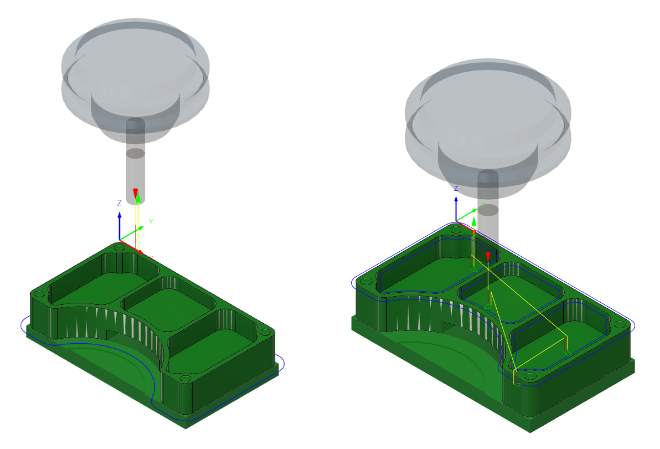
Davor, Darstellung des um die Außenseite des Bauteils angewendeten 2D-Kontur-Werkzeugwegs (links). Danach, Darstellung des entlang der Fasen auf der oberen Fläche des Bauteils angewendeten 2D-Kontur-Werkzeugwegs (rechts).
Voraussetzungen
- Aktivität 6 ist abgeschlossen.
Schritte
Wählen Sie das Werkzeug 3 – Ø1/4" 45° (Engrave/Chamfer mill) aus.
Wählen Sie im Werkzeugkasten Fertigen auf der Registerkarte Fräsen die Option 2D > 2D-Kontur
 aus.
aus.Klicken Sie auf der Registerkarte Werkzeug
 auf Auswählen, um ein neues Werkzeug auszuwählen.
auf Auswählen, um ein neues Werkzeug auszuwählen.Wählen Sie in der Liste Dokumente > 2D Adaptive Milling Tutorial v1 das Werkzeug 3 – Ø1/4" 45° (Engrave/Chamfer mill) aus.
Klicken Sie auf Auswählen, um das Dialogfeld Werkzeug auswählen zu schließen.
Wählen Sie die vier Fasen auf der oberen Fläche des Bauteils aus, und erstellen Sie den Werkzeugweg.
Wählen Sie im Dialogfeld 2D-Kontur die Registerkarte Geometrie
 aus.
aus.Vergewissern Sie sich, dass die Schaltfläche Konturauswahl aktiv ist, und wählen Sie alle vier Fasen auf der oberen Fläche des Bauteils aus.
Stellen Sie sicher, dass die Konturpfeile in die in der unten stehenden Abbildung dargestellten Richtungen zeigen. Klicken Sie gegebenenfalls auf einen Pfeil, um seine Richtung umzukehren.
Anmerkung: Die Pfeile zeigen bei Außenkonturauswahlen in Richtung des Uhrzeigersinns und bei Innenkonturauswahlen in Richtung entgegen dem Uhrzeigersinn, um einen Gleichlauf-Schnitt beizubehalten.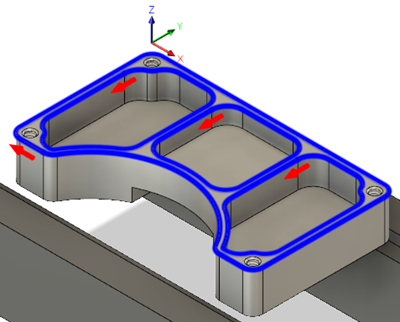
Ändern Sie den Fasenspitzenversatz in 0.02 Zoll, und starten Sie die Berechnung.
Klicken Sie auf die Registerkarte Durchgänge
 .
.Legen Sie den Wert für Fasenspitzenversatz auf 0.02 Zoll fest.
Anmerkung: Da ein Fasenwerkzeug ausgewählt wurde, aktiviert Fusion automatisch die Gruppe Fase.Klicken Sie auf OK, um den Werkzeugweg zu erstellen.
Aktivität 7 - Zusammenfassung
In dieser Aktivität haben Sie ein Werkzeug ausgewählt und einen 2D-Kontur-Werkzeugweg entlang der vier Fasen auf der oberen Fläche des Bauteils angewendet.
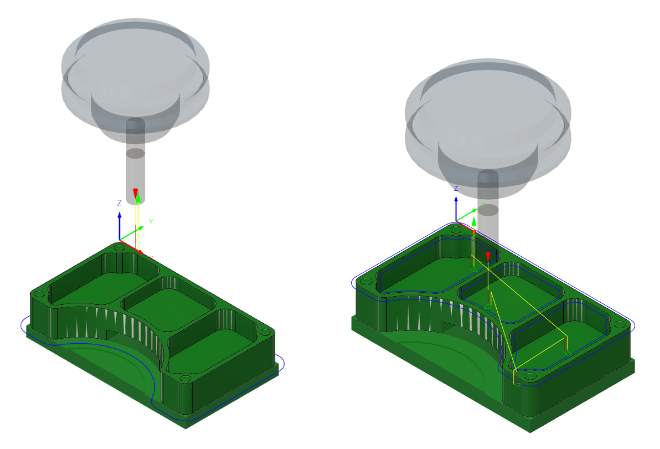
Davor, Darstellung des um die Außenseite des Bauteils angewendeten 2D-Kontur-Werkzeugwegs (links). Danach, Darstellung des entlang der Fasen auf der oberen Fläche des Bauteils angewendeten 2D-Kontur-Werkzeugwegs (rechts).